반갑습니다. 정보통 입니다.
오늘은 파일 이름 일괄변경 방법에 대해
설명해 드리도록 하겠습니다.

컴퓨터를 이용하다보면 이미지 파일이나
문서 파일, 음악 파일 등
다양한 파일들을 보게 됩니다.
이러한 파일들을 정리하기 위해
이름을 변경하려면 일일히 바꿔주는 방법도 있지만
한번에 일괄적으로 변경하는 방법도 있습니다.
오늘은 파일 이름 일괄변경 방법에 대해
알려드릴테니 필요하신분들은
아래 내용을 참고해서 따라해 보시기 바랍니다.
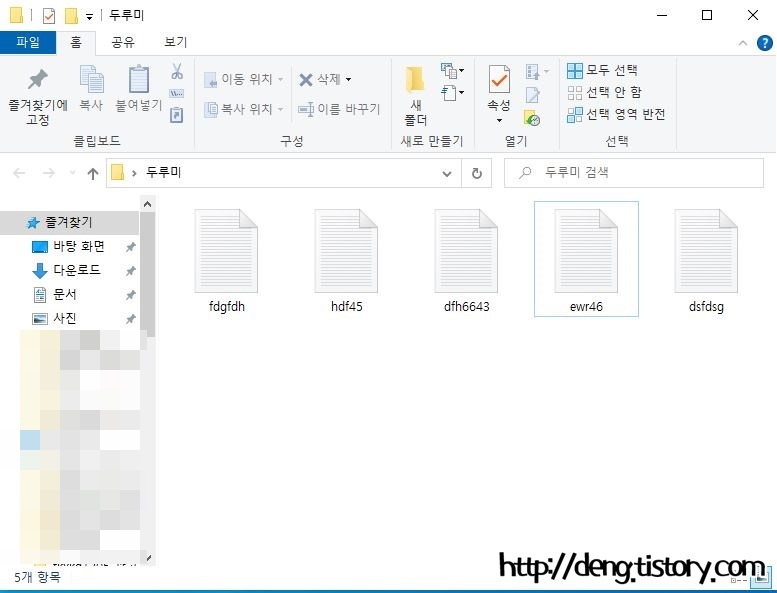
먼저 예시로 보여드리기 위해
임의의 폴더를 하나 만들고
제 각기 이름이 다른 파일들을 만들었습니다.
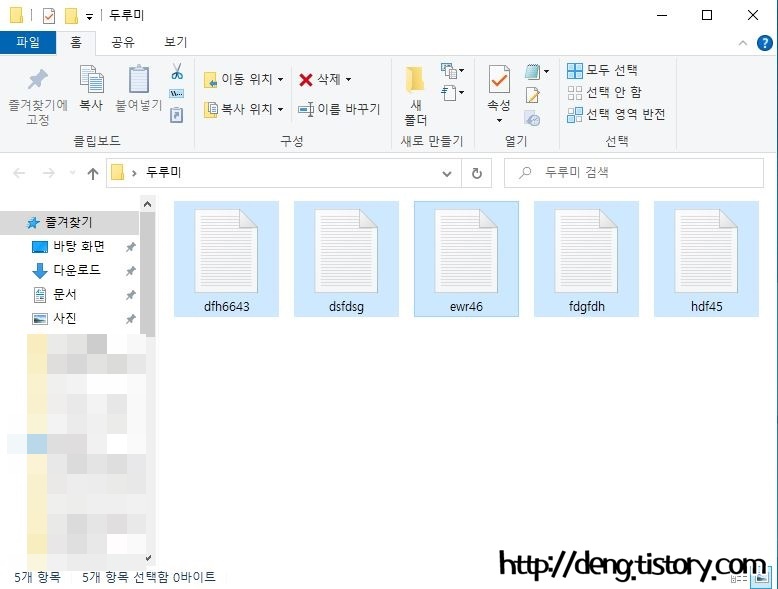
이제 이름을 변경 할 파일들을
선택해 주시면 되는데요
폴더 안에 모든 파일의 이름을
변경하시려면 단축키 [Ctrl]+[A]를 눌러
모든 파일을 선택해 주시면 됩니다.
몇 개의 파일만 골라서 변경 하시려면
[Shift]키를 누른 상태로 변경하고자하는
파일들을 일일히 왼쪽 마우스 클릭을 통해
선택해 주시면 됩니다.

파일 선택이 끝나셨다면
마우스 우클릭을 통해 나오는 메뉴에서
[이름 바꾸기]를 눌러 줍니다.
아니면 단축키로 [F2]를 누르셔도 됩니다.

그럼 위와 같이 파일의 이름을
입력 할 수 있게 나오게 됩니다.
여기에 변경할 파일명을 입력해 주시면 됩니다.

저는 파일명을 "예시"로 바꿔봤습니다.
위와 같이 선택 된 파일 모두가
같은 이름으로 일괄적으로 변경 됩니다.
단, 뒤에 괄호가 생기고 숫자로 구분이 됩니다.
비슷한 파일들을 정리 할 때 이용하시면
이름순으로 정렬했을 때
편리하게 찾아 보실 수 있습니다.

한 가지 유의하실 점은
문서 파일이나 이미지 파일과 같이
서로 확장자가 다른 파일의 경우
위와 같이 중복 이름이 생성 될 수 있으니
참고 하시기 바랍니다.
이상으로 파일 이름 일괄변경 방법에 대해
간단하게 설명해 드렸습니다.
유용한 정보가 되셨길 바라며 마치겠습니다.
